Passos rápidos para alterar a localização do tempo no iPad
Este artigo oferece um guia rápido sobre como alterar a localização do tempo no iPad com a ajuda de métodos adequados que permitem visualizar as condições climáticas em qualquer lugar.
Sep 14, 2024 • Arquivado para: Soluções de Recuperação de Dados • Soluções comprovadas
Verificar o clima é extremamente importante se você mora em um local com condições climáticas imprevisíveis. Provavelmente você também prefere verificar a temperatura sempre que for fazer uma viagem de lazer. Felizmente, a abundância de dispositivos inteligentes torna tudo efetivamente mais simples para os usuários verificarem o clima. E se você quiser verificar a temperatura de outro local no seu iPad?
Este artigo fornece um guia sobre como alterar a localização do Tempo no iPad usando as melhores técnicas para fazer essa alteração. Percorra os detalhes fornecidos para saber mais sobre esse processo.
Parte 1: Como Alterar a Localização do Tempo no iPad
Os usuários podem acessar o widget Tempo no iPad, que tem uma interface atraente e exclusiva para descobrir as condições climáticas. No entanto, antes de usar o widget Tempo em seu dispositivo, você deve entender que precisa permitir o acesso à sua localização.
É necessário dar acesso ao widget para receber as devidas atualizações sobre o clima do local onde você. No entanto, a questão de como alterar a localização do tempo no iPad é explicada abaixo em detalhes. Siga os passos seguintes para saber como fazer isso:
Passo 1: Acesse o menu "Widget" segurando a tela inicial do iPad. Encontre o widget "Tempo" e toque em "Adicionar widget" para adicioná-lo à tela inicial do iPad.
Passo 2: Toque e segure o widget e selecione a opção "Editar Widget", quando um pequeno menu suspenso aparecer na tela.
Passo 3: Toque no local que aparece no widget para prosseguir para o menu seguinte.
Passo 4: No menu que se abre, encontre o local para onde deseja alterar a localização do tempo no iPad.
Parte 2: Use uma Localização Falsa
Há vários casos em que o widget Tempo não funciona por motivos desconhecidos. Por exemplo, mostra ou fica preso no local errado, impedindo que o usuário veja as condições climáticas do local onde realmente está. Para resolver esses problemas, você pode optar por uma ferramenta de terceiros especializada para simular a localização do seu iPad e resolver o problema.
Dr.Fone – Localização Virtual – A Maneira Certa para Mudar de Local
O Dr.Fone – Localização Virtual é a solução ideal para alterar a localização do tempo no seu iPad. Além disso, como a ferramenta é perfeita para teletransportar o dispositivo para outro lugar, você pode considerar usá-la para diversos outros recursos.
Por exemplo, você pode simular sua localização para usar um aplicativo social sem nenhum impedimento ou jogar Pokemon Go sem sair de casa. Além disso, o Dr.Fone – Localização Virtual é a solução perfeita para alterar a localização do seu iPad e ver o clima correto quando o dispositivo está travado em um local errado.

Dr.Fone - Localização Virtual
Apenas 1 Clique para Alterar a Localização em iOS e Android
- Teletransporte-se para outra parte do mundo sem sair do conforto da sua casa.
- Com apenas algumas seleções em seu computador, você pode fazer com que os membros do seu círculo acreditem que você noutro lugar.
- Simule o movimento e defina a velocidade e as paradas que pretende fazer ao longo do caminho.
- Compatível com os sistemas iOS e Android.
- Funciona com aplicativos baseados em localização, como Pokémon Go, Snapchat, Instagram, Facebook, etc.
Passos para Usar o Dr.Fone - Localização Virtual (iOS) para Simular a Localização no iPad
As diretrizes seguintes fornecem informações apropriadas que podem ajudá-lo a alterar a localização do app Tempo no seu iPad com facilidade:
Passo 1: Inicie a Ferramenta
Você precisa baixar e instalar a versão mais recente do Dr.Fone no seu computador. Depois inicie a ferramenta e, nas opções disponíveis, selecione "Reparação do Sistema". Agora, conecte o iPad ao computador usando um cabo USB.

Passo 2: Centre o Mapa
Uma vez conectado, clique em "Iniciar" e encontre sua localização real. Em seguida, clique no ícone "Centrar ao meu redor", na barra lateral direita para ir para a sua localização atual, se a localização estiver incorreta.

Passo 3: Inicie o Modo de Teletransporte
Clique no "Modo de Teletransporte", no canto superior direito da tela. Em seguida, digite na caixa de pesquisa o local para onde deseja se teletransportar e clique em "Vai".

Passo 4: Altere a Localização
Depois de marcar a posição, clique em "Mover aqui" para se teletransportar para a posição desejada. A localização do seu iPad e o widget do tempo serão alterados para o local mencionado.

Parte 3: [Dica de Bônus] – Widget de clima e aplicativo para iPad
A Apple ainda não criou um aplicativo Tempo para os usuários de iPad. Ao contrário dos usuários do iPhone, os usuários do iPad têm uma experiência restrita ao visualizar as condições climáticas. Sempre que o widget Tempo é acessado no iPad, o usuário é direcionado para a página do canal no Safari.
Em vez de optar por qualquer aplicativo de terceiros, você pode fazer algumas coisas no dispositivo para deixar o widget perfeito. Primeiro, você precisa ter certeza de que o tamanho do widget é o maior para mostrar o clima atual, a temperatura em tempo real, as condições e a previsão das condições meteorológicas para os próximos cinco dias.
- Você pode fazer isso pressionando longamente a tela inicial do iPad para acessar os widgets.
- Selecione o widget "Tempo" e serão mostrados vários tamanhos diferentes.
- Depois, deslize para a direita ou para a esquerda para encontrar o tamanho ideal.
Para fazer alterações na localização do widget, você pode pressioná-lo e adicionar outros locais. Isso também ajuda a aprimorar a experiência com o widget.
Parte 4: Perguntas Frequentes sobre a Localização do iPad
1. Como o iPad determina a localização?
O iPad contém serviços de localização que utilizam os dados obtidos através de GPS, Bluetooth, Wi-Fi de origem coletiva, hotspots e torres de celular presentes em diferentes áreas. Portanto, a precisão da localização é baseada exclusivamente na disponibilidade desses serviços.
2. Como o iPad sabe a localização sem usar o GPS?
O iPad ainda pode detectar o local atual por meio do endereço de hardware, sem Wi-Fi ou outros serviços de rede celular. Essas informações são obtidas por meio do banco de dados de localização Wi-Fi da Apple. Isso significa que o iPad não precisa estar conectado ao Wi-Fi para saber a localização. Ele só precisa estar próximo a um nó seguro que ajude a transmitir o identificador de hardware.
3. Meu iPad tem navegação GPS?
Sim, o iPad é um dispositivo excepcional e é acompanhado pelo Apple Maps, um serviço de mapeamento que combina o sistema de mapeamento integrado com o do popular serviço de GPS TomTom. Como resultado, torna-se a opção perfeita para encontrar direções e ouvir as indicações da Siri.
4. O que significa "Nenhum Local Encontrado no Buscar iPad"?
Essa mensagem geralmente aparece quando a pessoa sai dos limites de cobertura da rede. Pode ocorrer nos casos em que o GPS do dispositivo está desligado ou a bateria acabou, o que faz com que nenhuma localização seja encontrada no serviço Buscar.
Conclusão
Este artigo forneceu aos usuários um guia detalhado sobre como alterar a localização do Tempo em um iPad com a ajuda do método certo. Ao usar o widget Tempo em seu iPad, você pode alterar a localização do seu dispositivo sem se meter em muita confusão.
Categorias
Artigos Recomendados
Localização Virtual
- 1 Localização Virtual de iOS
- Táticas de falsear GPS no Tinder
- Jogue Pokémon GO no PC com KoPlayer
- Radar confiável do Pokemon Go
- Download no Pokemon Go Hack no iOS
- Chocar ovos no Pokemon Go em casa
- Métodos para Falsear GPS no iPhone
- 2 Localização Virtual de Android
- Melhores Aplicativos de GPS Simulada
- Pokemon Go com Joystick no Android
- Falsea GPS no WhatsApp no celular
- Oculta GPS no Snapchat no celular
- 3 Dicas de Jogos



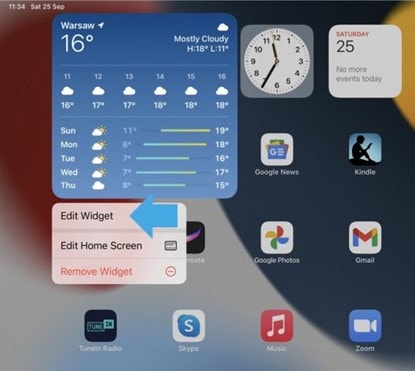
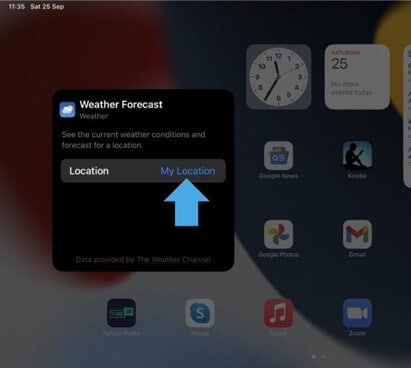
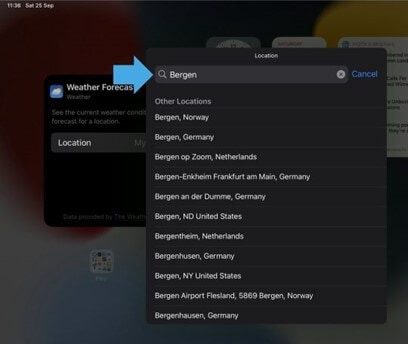









Alexandre Garvalhoso
staff Editor